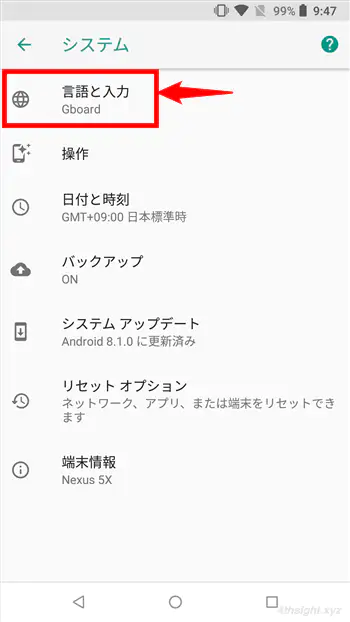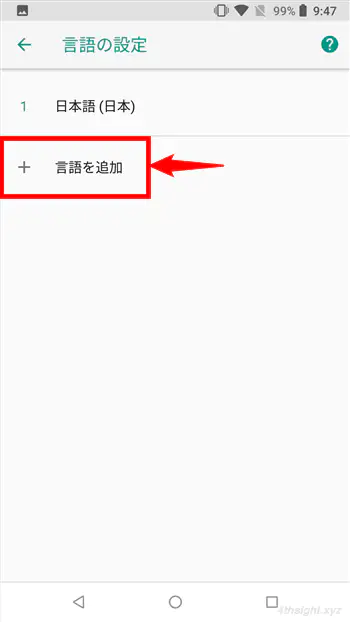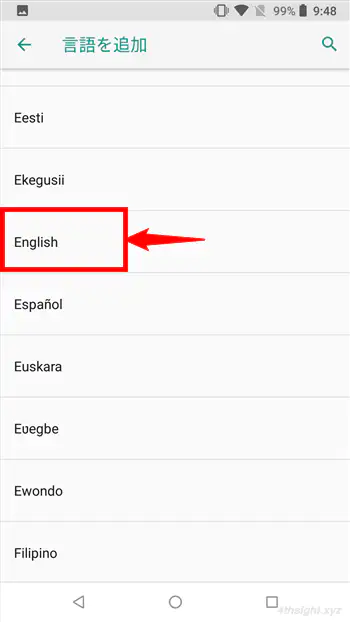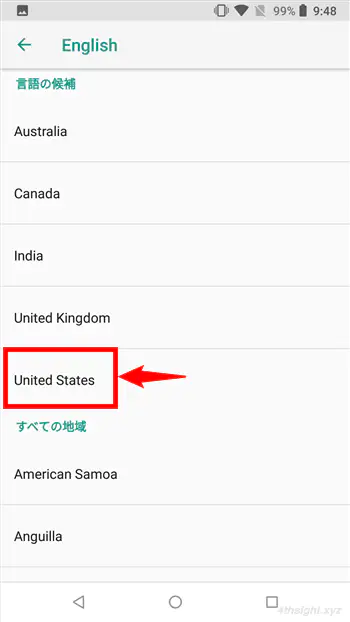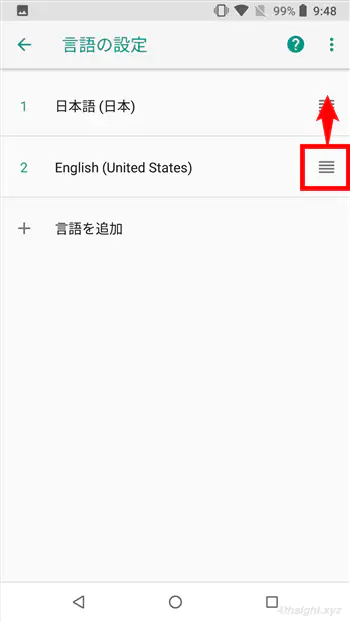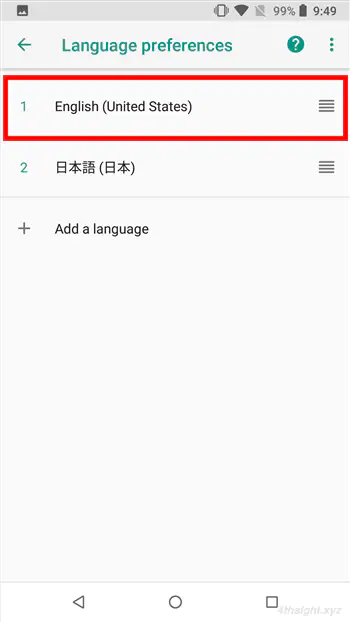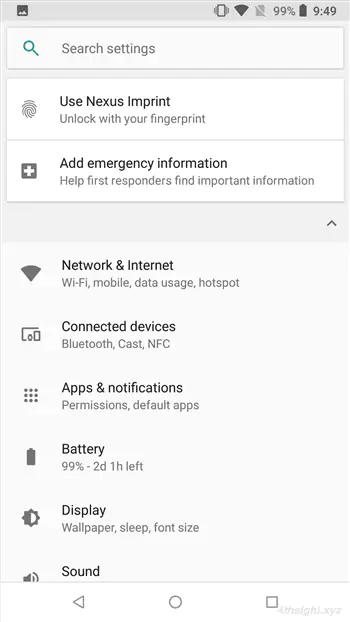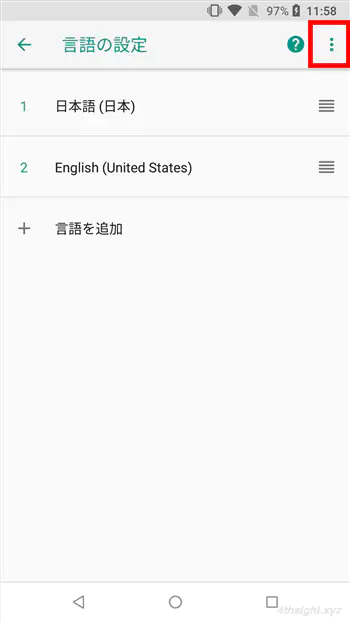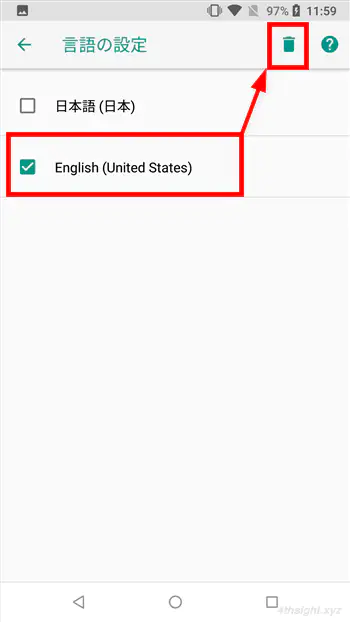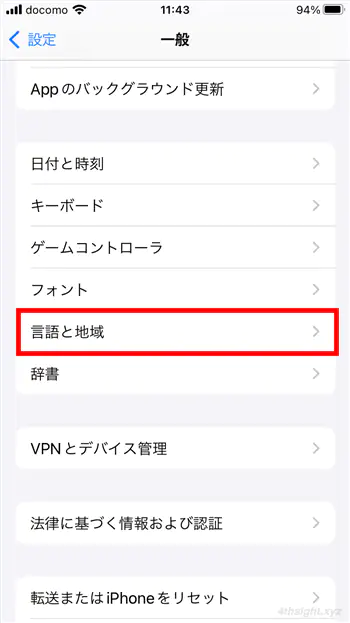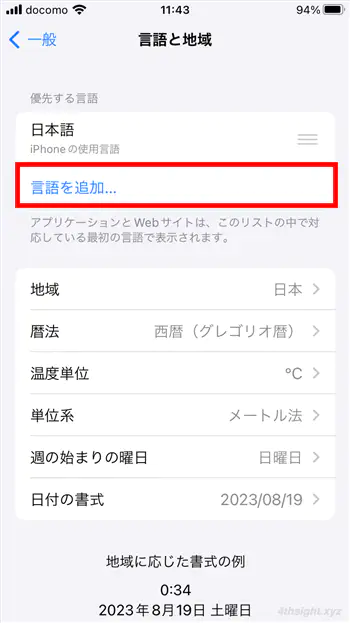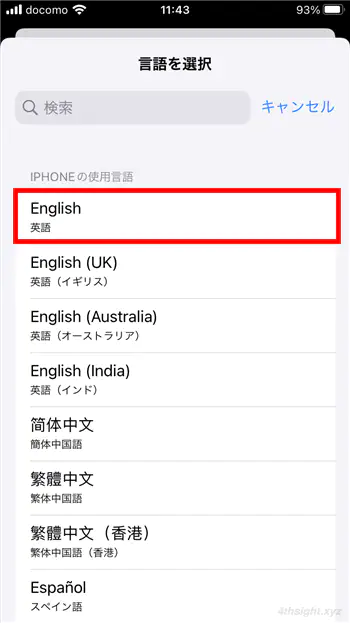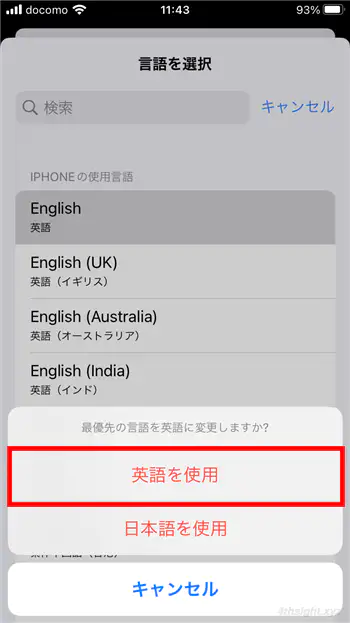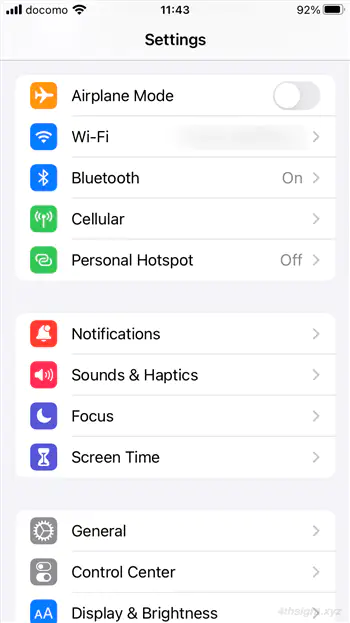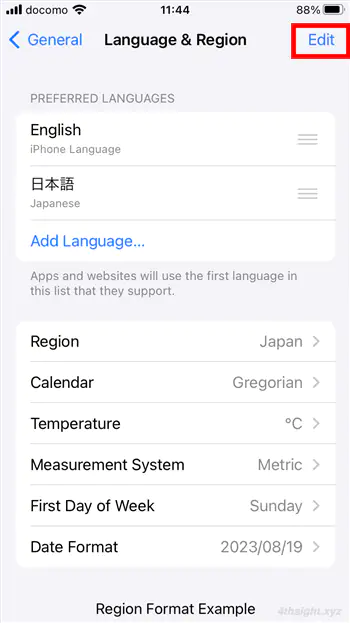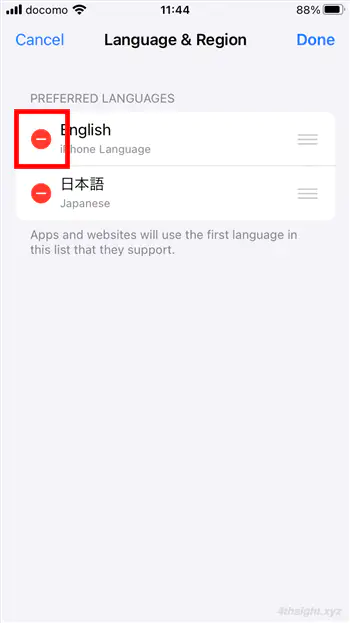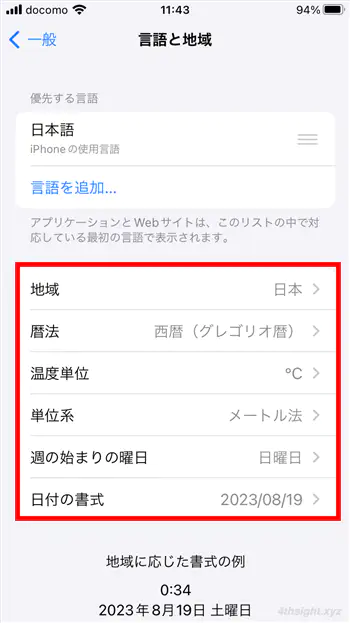AndroidやiPhoneといったスマートフォンの表示言語は、一般的にはその端末が販売されている国の言語に設定されていることが多いですが、AndroidやiPhoneは多言語に対応しており、比較的簡単な操作で、表示言語を切り替えることができます。
そこでここでは、AndroidスマホやiPhoneで表示言語を日本語から英語に変更する方法を紹介します。
この記事は、以下の環境での動作結果を基にしています。他の機種やバージョンでは、操作方法や動作結果が異なる場合があることをご了承ください。
| 機種 | バージョン |
|---|---|
| Apple iPhone8 | iOS16.3.1 |
| Google Nexus 5X(Android) | 8.1.0 |
目次
Android端末で表示言語を変更する方法
Android端末で表示言語を日本語から英語に変更するときの手順は、次のとおりです。
まず、Androidの「設定」から「システム」>「言語と入力」を順にタップします。
「言語と入力」の設定画面で「言語」をタップします。
「言語の設定」画面が表示されるので「言語を追加」をタップします。
「言語の追加」画面から表示させたい言語を選択します。(ここでは「English」を選択しています。)
言語を選択した後に、国や地域を選択する画面が表示された場合は適切な国や地域を選択します。(ここでは「United States」を選択しています。)
「言語の設定」画面に戻り、追加した言語の横にある「≡」ボタンを一番上にドラッグします。
以上で、表示言語が英語に変更されます。
追加した言語を削除したいときは「言語の設定」画面で、画面右上の「︙」から「削除」をタップして、削除する言語にチェックを入れて削除できます。
なお、最新のAndroid13ではシステム全体だけでなく、多言語に対応したアプリであれば、アプリ単位で表示言語を変更することもできます。
iPhoneで表示言語を変更する方法
iPhoneで表示言語を日本語から英語に変更するときの手順は、次のとおりです。
まず、iPhoneの「設定」から「一般」>「言語と地域」を順にタップします。
「言語と地域」の設定画面で「優先する言語」から「言語を追加」をタップします。
「言語を選択」画面が表示されるので、一覧から表示させたい言語を選択します。(ここでは「English(英語)」を選択しています。)
「最優先の言語を英語に変更しますか?」という確認画面が表示されるので「英語を使用」をタップします。
以上で、表示言語が英語に変更されます。
追加した言語を削除したいときは「言語の地域」の設定画面で、画面右上の「編集」をタップして、削除する言語の「ー」をタップすれば削除できます。
なお「言語と地域」の設定画面では、表示言語を変更するだけでなく、端末を利用する地域や通貨表示なども変更できます。
あとがき
なお、住んでいる国そのものが変わって、インストールするアプリもその国に合わせて変更したいときは、表示言語だけでなくPlayストアやApp Storeに登録している国も変更も必要になるでしょう。